夸克无会员解压文件方法 夸克网盘不用开会员如何解压文件
更新时间:2023-10-29 11:14:56作者:qiaoyun
夸克网盘相信很多人都很熟悉,这是款很多人会用来存储东西的一个工具,但是一般如果要解压文件的话,是需要开通会员的,很多人可能不花钱,就想知道夸克网盘不用开会员如何解压文件呢?如果你也有一样的疑问,就跟着小编一起来看看夸克无会员解压文件方法吧。
方法如下:
1、启动电脑端的夸克网盘软件,进入到【云文件】的【全部文件】中,然后找到想要解压的压缩包文件。
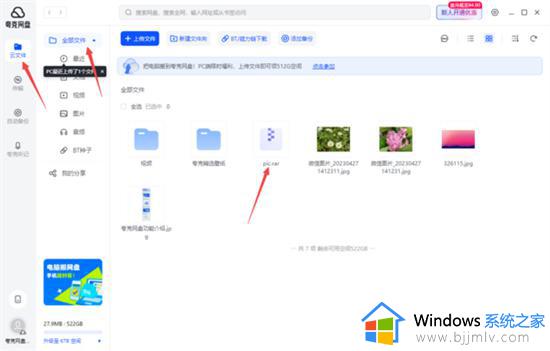
2、勾选压缩包文件,然后按下鼠标右键,在弹出的选项中选择【云解压】功能。
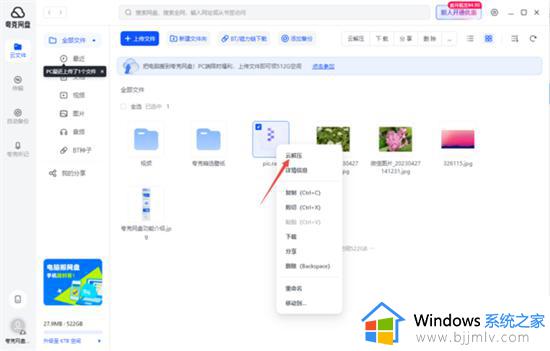
3、当然了,大家也可以在勾选了压缩包文件后,点击界面右上角的【云解压】功能按钮。
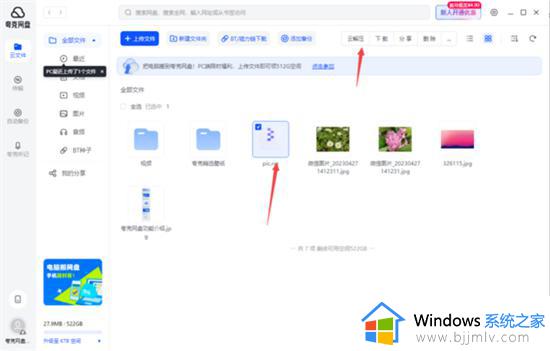
4、然后,软件就会弹出相应的窗口了,选择全部文件,当然了也可以根据自己的实际需求来选择要解压的压缩包中的文件。然后找到【解压到】的位置,这里是用来存储解压后文件的文件夹,如果想要进行修改的话,点击【更改】选项。
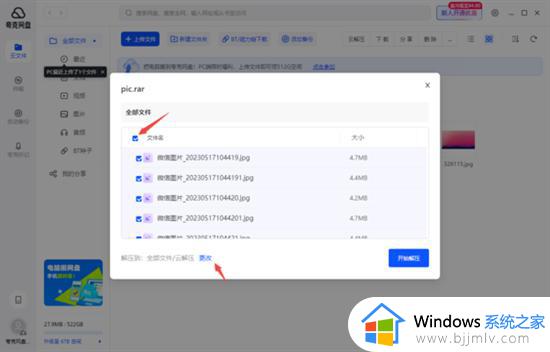
5、解压文件的存储位置选择好以后,点击【确认】按钮。
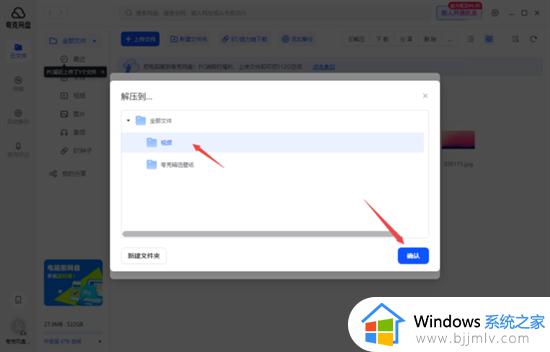
6、然后,点击【开始解压】按钮。
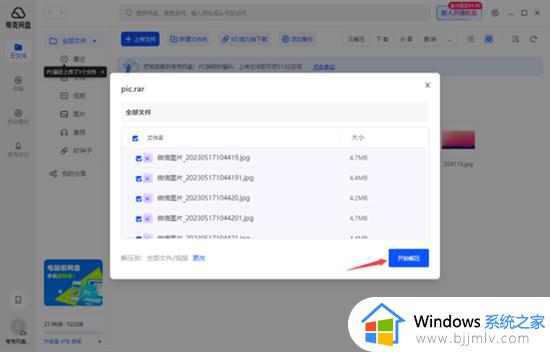
7、紧接着,软件就会开始对压缩包文件进行解压,此时我们耐心等待一会儿。
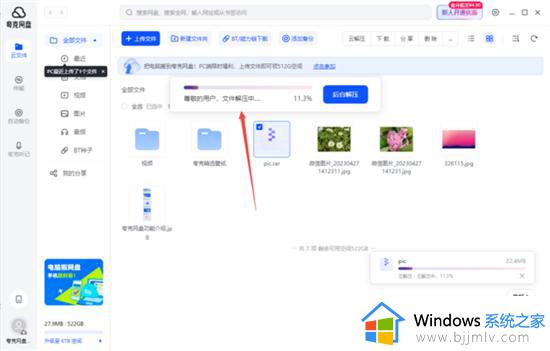
8、最后,压缩包文件解压完成后,点击【查看文件】按钮,即可查看解压后的文件了。
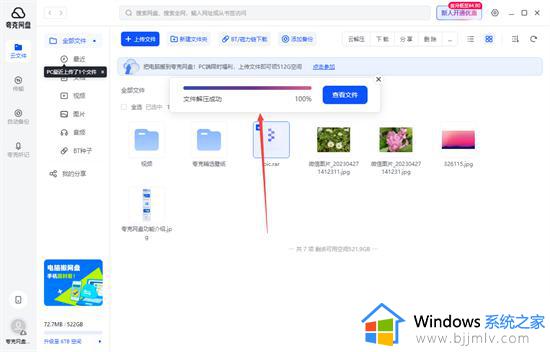
关于夸克网盘不用开会员解压文件的详细方法,有需要的用户们可以学习上述方法来进行操作,希望可以帮助到大家。
夸克无会员解压文件方法 夸克网盘不用开会员如何解压文件相关教程
- 夸克没有vip怎么解压压缩包 夸克如何不开会员解压文件
- 夸克网盘解压不了怎么办 夸克网盘无法解压如何解决
- 夸克网盘如何解压压缩包 夸克网盘解压压缩包的步骤
- 夸克压缩包下载后怎么解压 夸克解压压缩包软件使用方法
- 2023免费领取30天夸克网盘会员 夸克会员免费领取福利码激活码分享
- 夸克网盘文件打开方式更改怎么设置 夸克网盘文件打开方式默认设置方法
- 夸克网盘空间不足怎么处理 夸克网盘空间不足如何解决
- 夸克网盘的文件如何转到百度网盘上 夸克网盘文件保存到百度网盘的步骤
- 夸克私密文件设置指南 夸克如何设置私密文件
- 夸克网盘涉及违规文件怎么解除 夸克网盘违规文件如何提取
- 惠普新电脑只有c盘没有d盘怎么办 惠普电脑只有一个C盘,如何分D盘
- 惠普电脑无法启动windows怎么办?惠普电脑无法启动系统如何 处理
- host在哪个文件夹里面 电脑hosts文件夹位置介绍
- word目录怎么生成 word目录自动生成步骤
- 惠普键盘win键怎么解锁 惠普键盘win键锁了按什么解锁
- 火绒驱动版本不匹配重启没用怎么办 火绒驱动版本不匹配重启依旧不匹配如何处理
电脑教程推荐
win10系统推荐